Windows Server 2016 リモート デスクトップ サービスの構成とライセンスのアクティブ化 (2 ユーザー)
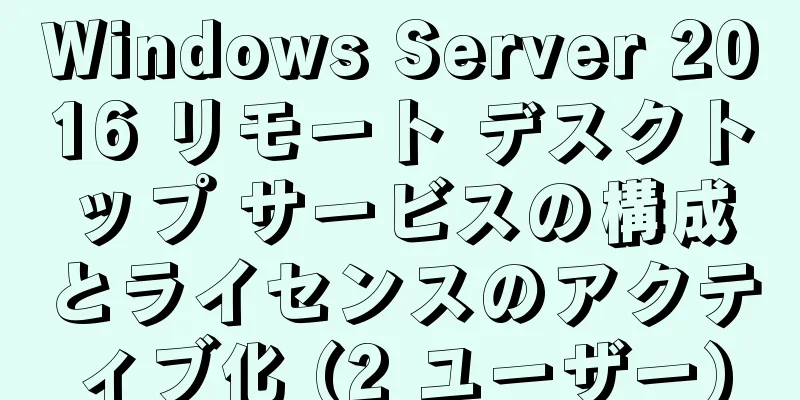
|
Server 2016 のリモート デスクトップ接続のデフォルト数は 2 ユーザーです。2 人以上のユーザーがリモート デスクトップに接続すると、接続数が超過したことを示すメッセージが表示されます。これは、リモート デスクトップ認証を追加することで解決できます。 1. リモートデスクトップライセンスサービスを追加する ステップ 1: サーバー管理 - 役割と機能の追加 役割と機能の追加ウィザード ウィンドウを開き、役割ベースまたは機能ベースのインストールを選択します。
手順 2: リモート デスクトップ セッション ホストとリモート デスクトップ承認機能を追加します。
上記の設定が完了すると、2 人以上のユーザーが同時にログインできるようになりますが、有効期間は 120 日間です。再度ログインすると、次のようにプロンプトが表示されます。
2. リモートデスクトップライセンスを追加する 追加する前に、有効期間を延長するために時間を将来の時間に調整してください リモート デスクトップ ライセンス マネージャーを開きます。 現時点では有効化されていません:
右クリックして「サーバーのアクティブ化」を選択し、サーバーのアクティブ化ウィザードを開きます。
接続方法: Webブラウザを選択:
指示に従ってリモート デスクトップ ライセンス Web サイトを開き、[ライセンス サーバーを有効にする] を選択します。
製品 ID を入力し、残りの情報を必要に応じて入力します。
ライセンス ID を取得して入力します。
ライセンス サーバーをアクティブ化するには:
ライセンス プログラム エンタープライズ契約を選択:
ユーザーごとのアクセス ライセンスを選択します。契約番号は 6565792、4954438、6879321、または 5296992 です。数量は任意です。
ライセンス キー パック ID を取得します。
アクティベーション ウィザードにライセンス キー パック ID を入力します。
アクティベーションステータスがアクティブになりました:
この時点で、インストールプロセス全体が完了しました。 3. リモート デスクトップ認証サーバーから提供されるライセンスの有効期限が切れると、リモートでログインできなくなります。解決方法は次のとおりです。 ステップ 1: 「mstsc /admin /v:target ip」を使用してサーバーに強制的にログインします (管理者としてのみログインできることに注意してください)
ステップ 2: 日付を将来の時間に調整します (より長い期間を取得するには、変更しない場合は、さらに 120 日間の承認を取得できます)
ステップ3: レジストリキーを削除する ヒント: regedit と入力
注意: レジストリ キーは削除できないため、次のようにアクセス許可を変更する必要があります。 gpedit.msc を実行し、「ユーザーの構成」 - 「管理用テンプレート」 - 「システム」で、組織アクセス レジストリ編集ツールを無効に変更します。
GracePeriodアイテムの権限を変更する
GracePeriod 項目を削除し、マシンを再起動して、時間を元に戻します。 Windows Server 2016 リモート デスクトップ サービスの構成とライセンス アクティベーション (2 ユーザー) に関するこの記事はこれで終わりです。win2016 リモート デスクトップに関するその他の関連コンテンツについては、123WORDPRESS.COM の以前の記事を検索するか、次の関連記事を引き続き参照してください。今後とも 123WORDPRESS.COM をよろしくお願いいたします。 |
<<: MySQL データ型 DECIMAL の使用方法の詳細な説明
推薦する
分散監視システムZabbixはSNMPとJMXチャネルを使用してデータを収集します
前回の記事では、Zabbix のパッシブ、アクティブ、Web 監視に関するトピックについて学習しまし...
ノードでシェルスクリプトを使用する方法
背景開発中、特定の状況でビジネス ロジックをバッチ処理するためのスクリプトが必要になる場合があります...
2019 年に最も役立ち重要なオープンソース ツール トップ 10
Black Duck の 2017 年のオープンソース調査では、回答者の 77% がオープンソース...
20個のJavaScriptワンラインコードを共有する
目次1. ブラウザのクッキーの値を取得する2. RGBを16進数に変換する3. クリップボードにコピ...
Mysql-connector-java ドライバのバージョン問題の概要
Mysql-connector-java ドライバのバージョンの問題私のデータベースのバージョンは ...
Ubuntu 18.04 が VMware 仮想マシンでネットワークに接続できない問題の解決策
仮想マシン内のUbuntu 18.04がネットワークに接続できない問題の解決策は次のとおりですVMw...
Vueでaxiosをカプセル化する方法
目次1. インストール1. はじめに3. インターフェースルートアドレス4. 使用例4.1 ダウンロ...
html.cssオーバーフローの包括的な理解
html.cssオーバーフローの包括的な理解XML/HTML コードコンテンツをクリップボードにコピ...
効率的な視覚化Nginxログ表示ツール
目次導入インストール表示フィールドフィルターソートキー導入Rhit は、標準フォルダー (gzip ...
Linux での MySQL 5.7.17 の最新安定バージョンのインストール チュートリアル
ソースコードを通じて Linux に最新の安定バージョンの MySQL をインストールします: my...
docker を使用して Redis マスター/スレーブを構築する方法
1. Docker環境を構築する1. Dockerfileを作成する Centos:latest か...
Docker で nginx のログレベルを調整する方法
目次はじめにNginx Dockerファイル新しい会議もっと参考文献はじめに最近、アプリケーションの...
JavaScript クロージャの詳細
目次1. クロージャとは何ですか? 2. 閉鎖の役割序文: JavaScript部分ではクロージャが...
JavaScript が Xiaomi のカルーセル効果を模倣
この記事は、透明度を変えてカルーセルにするXiaomiカルーセルを真似て書いたものです。初心者なので...
DockerでPrometheusをインストールする詳細なチュートリアル
目次1. Node Exporterをインストールする2. cAdvisorをインストールする3. ...


































